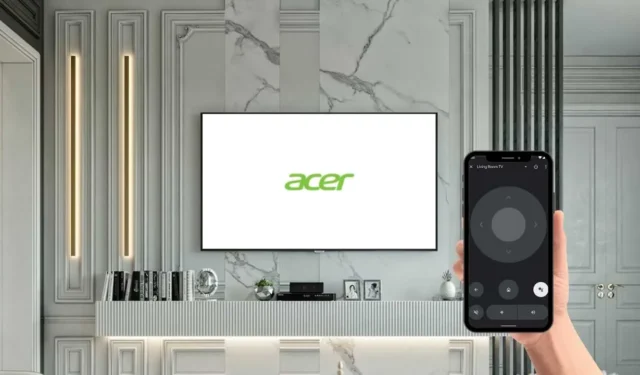
Acheter un nouveau téléviseur Acer peut être passionnant, mais cela peut vite devenir frustrant si vous découvrez que la télécommande est endommagée ou manquante dans l’emballage. La bonne nouvelle est que vous n’avez pas besoin d’attendre un remplacement pour profiter de votre nouveau téléviseur. Avec les bonnes applications de télécommande disponibles pour les smartphones, vous pouvez reprendre le contrôle de votre téléviseur Acer instantanément. Ci-dessous, nous allons explorer deux méthodes efficaces pour faire fonctionner votre téléviseur Acer à l’aide d’applications mobiles.
Contrôler votre téléviseur Acer avec l’application Google TV
Bien qu’Acer ne propose pas d’application de télécommande dédiée, vous pouvez utiliser l’ application Google TV car elle est compatible avec tous les téléviseurs Acer fonctionnant sous le système d’exploitation Google TV . Voici comment la configurer :
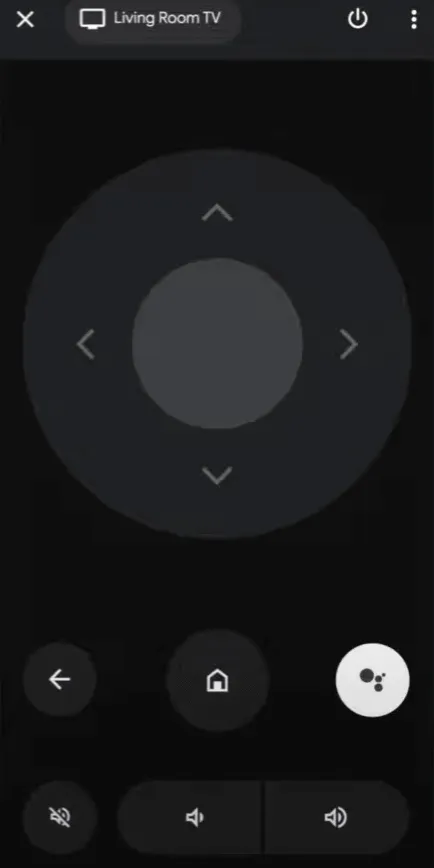
- Assurez-vous que votre smartphone (Android ou iPhone) et votre téléviseur Acer sont connectés au même réseau WiFi.
- Téléchargez l’ application Google TV depuis le Google Play Store pour les utilisateurs d’Android ou depuis l’ App Store pour les utilisateurs d’iPhone.
- Une fois installée, ouvrez l’application et connectez-vous en utilisant votre compte Google .
- Appuyez sur l’ option Télécommande TV située en bas à droite de l’écran principal.
- Une liste des appareils connectés à votre WiFi apparaîtra ; sélectionnez votre téléviseur Acer .
- Si votre téléviseur n’apparaît pas, vérifiez qu’il est également connecté au même réseau Wi-Fi.
- Un code d’appairage s’affichera sur votre téléviseur Acer ; saisissez ce code sur votre smartphone pour procéder à l’appairage.
- Après avoir terminé cette étape, l’interface distante apparaîtra sur votre smartphone.
À ce stade, vous êtes prêt à contrôler votre téléviseur Acer directement depuis l’application Google TV, vous donnant accès à toutes les fonctionnalités comme si vous aviez la télécommande d’origine.
Utilisation des applications de télécommande IR pour contrôler votre téléviseur Acer
Si l’application Google TV ne répond pas à vos besoins, pensez à l’ application Acer TV Remote . Cette application tierce permet aux utilisateurs de contrôler leur téléviseur Acer via des signaux Wi-Fi et infrarouges, offrant ainsi une certaine flexibilité même sans connexion Wi-Fi. Voici comment commencer :
- Installez l’ application Acer TV Remote depuis le Google Play Store sur votre appareil Android.
- Ouvrez l’application pour révéler l’interface de la télécommande.
- Dirigez votre smartphone vers le téléviseur et appuyez sur le bouton d’alimentation de l’écran.
-
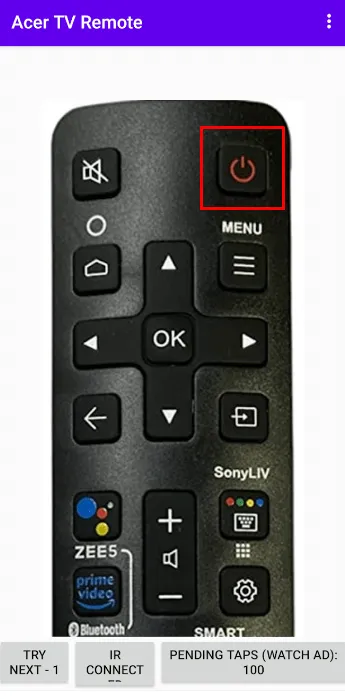
- Vérifiez si votre téléviseur Acer s’éteint, indiquant qu’il a reçu la commande. En cas de succès, utilisez le même bouton pour le rallumer.
- Si le téléviseur ne répond pas, sélectionnez l’ option Essayer suivant – 1 et répétez le processus jusqu’à ce que vous trouviez la configuration de télécommande correcte.
-
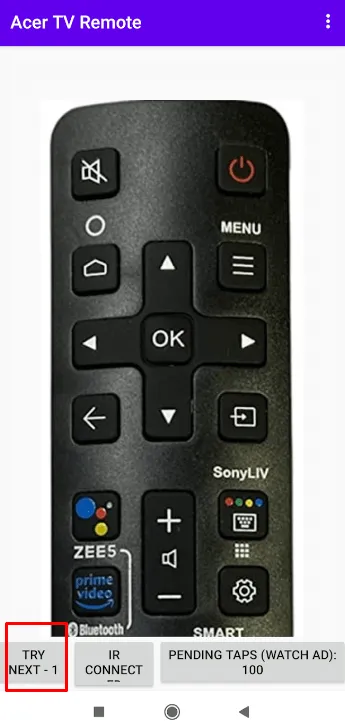
Une fois la bonne télécommande identifiée, vous pouvez non seulement allumer et éteindre le téléviseur, mais également régler le volume et changer de chaîne en toute transparence.
Questions fréquemment posées (FAQ)
En utilisant ces applications, vous pouvez prendre le contrôle de votre téléviseur Acer sans délai et profiter de votre expérience visuelle sans tracas.




Laisser un commentaire